概要
HPノートパソコンのロック解除やPINコードリセットのトラブルシューティング手順を紹介します。問題解決後、ノートパソコンが再び使用可能となります。
次へ 各キーを個別にテストし、正しく動作することを確認します。まず各キーを1つずつ押し、画面上でその通りに反応するか確認します。期待した出力が得られないキーがあれば、おそらく故障しています。
キーボードのトラブルシューティングは、PINコードが無効な場合にHPノートパソコンがロックされる問題の解決に役立ちます。そのため、キーボードを慎重にチェックし、掃除し、必要であれば専門家の助けを借りて、ノートパソコンのスムーズな動作を確保してください。
最後に、以前にテキスト パスワードを設定したことがある場合は、ログイン方法を PIN パスワードではなくテキスト パスワードに切り替えてログインしてみてください。
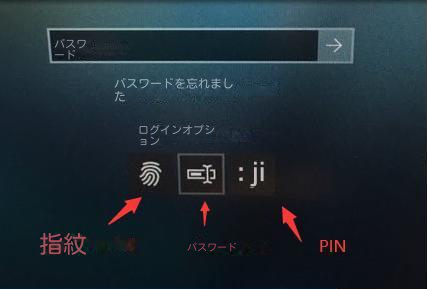
ステップ 1: パスワードリセットディスクの入ったメディアをPCに接続します。コンピュータの電源を入れ、ログイン画面で間違ったパスワードを入力します。
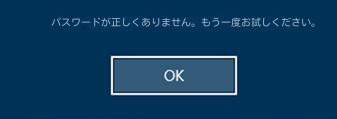
ステップ 2: 何度か試行が失敗すると、パスワード入力欄の下の「パスワードのリセット」をクリックします。
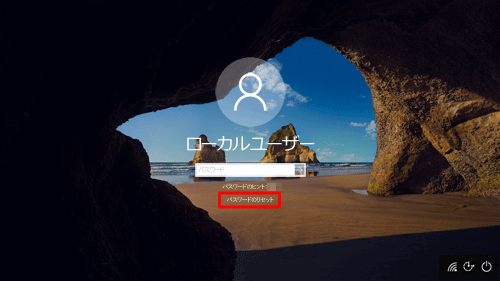
「代わりにパスワードリセットディスクを使用する」をクリックします。
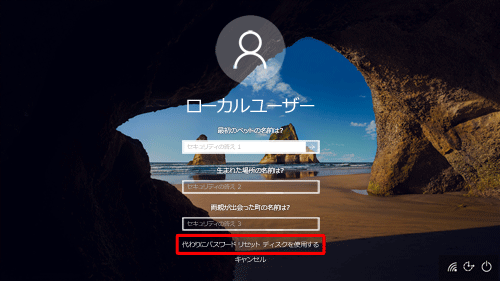
ステップ 3: 画面の指示に従い、操作します。
注意: 現在のアカウントのパスワードをリセットするには、 このアカウント専用に作成されたパスワード リセット ディスク を使用する必要があります。別のアカウント用に作成されたパスワード リセット ディスクを使用することはできません。
ステップ 4: 提供されたオプションからパスワード リセット ディスクを選択し、「次へ」をクリックします。
ステップ 5: 新しいパスワードを入力し、確認します。必要に応じて、新しいパスワードのヒントを入力することもできます。
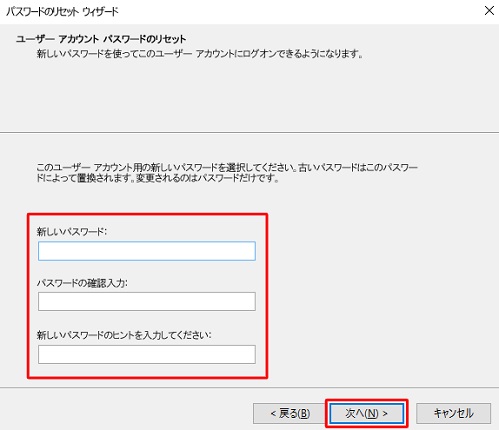
ステップ 6: 「次へ」をクリックしてから「完了」をクリックして、パスワードのリセットプロセスを完了します。
この問題が発生する前にパスワードリセットディスクを作成していない場合、この方法は機能しませんのでご注意ください。しかし、今後ロックアウトされないように、HPノートパソコンをセットアップする際には、常に積極的にパスワードリセットディスクを作成することをすすめます。
ここでは、Renee Passnowを使用してHPラップトップのロックを解除する方法を説明します。
ステップ 1: Renee Passnowのダウンロードとインストール
まず公式ウェブサイトから Renee Passnow をダウンロードし、アクセス可能な別のコンピュータにインストールします。お使いのコンピュータのオペレーティングシステムに応じて適切なバージョンを選択することができます。

多機能 パスワードリセット、データ移行、データ復旧、管理者アカウント作成、データ抹消など複数の実用的な機能が搭載。
汎用性高いノートPC、デスクトップ、Surface対応。NEC,Dell,富士通,東芝,Lenovo,SONY,ASUS,Acer,IBM, パナソニック対応
動作環境 Windows 11, 10, 8.1, 8, 7, Vista and XP (32bit/64bit) で実行可能。
操作簡単 日本語インタフェースがあり、分かりやすく、サポートも提供。
無料体験可能 無料体験版で問題解決できるか確認可能。
多機能 パスワード削除、データ移行、管理者作成、データ抹消。
汎用性高い ノートパソコンもデスクトップも対応。
無料体験可能 無料体験版で問題解決できるか確認可能。
ソフトを実行し、ISOファイルのタイプを選択します。新しい機種は、×64を選択し、古い機種は×86を選択し、「ダウンロード」ボタンをクリックし、ISOファイルをダウンロードします。USB / CD(容量200MB以上)を挿入して、「USBを作成」または「CDを作成」を選択し、作成が完了するまで待ちます。
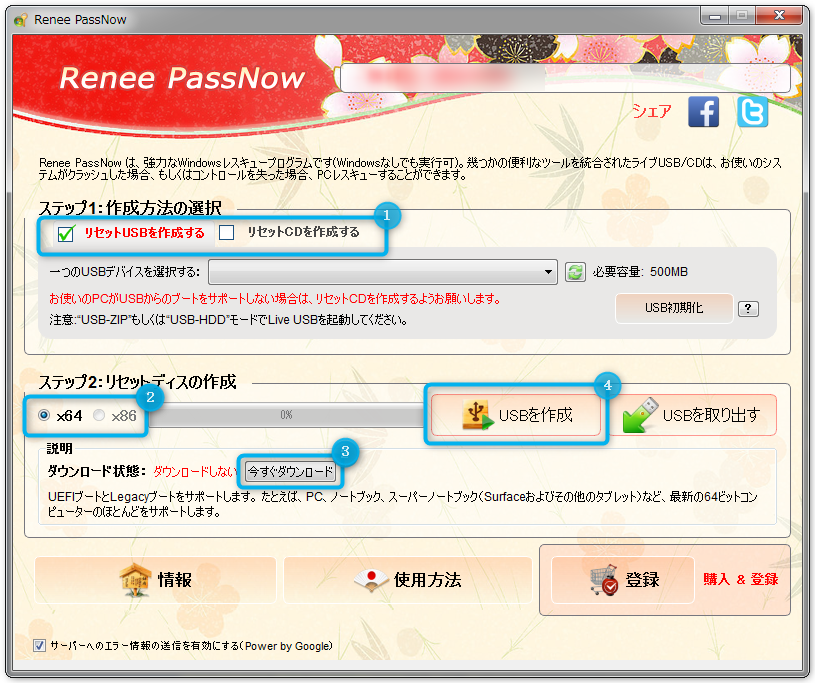
ステップ3:ブータブルメディアからロックされたコンピュータを起動する
起動可能なUSBまたはCD/DVDをロックされたWindowsコンピュータに挿入します。コンピュータを再起動し、適切な起動キー(通常はESC、次にF10またはF12)を押してBIOS画面を起動します。起動可能なメディアを優先するように起動順序を設定します。
| メーカー | BIOS画面を起動する方法 |
|---|---|
| BIOS | 起動時のホットキー |
| ASRock | DEL または F2 |
| ASUS | PC の場合は DEL または F2、マザーボードの場合は DEL または F2 |
| Acer | DEL または F2 |
| Dell | F12またはF2 |
| ECS | Del |
| Gigabyte / Aorus | DEL または F2 |
| Lenovo (Consumer Laptops) | F2 または Fn + F2 |
| Lenovo (Desktops) | F1 |
| Lenovo (ThinkPads) | Enterキーを押してからF1キーを押す |
| MSI | Del |
| Microsoft Surface Tablets | 電源ボタンと音量を上げるボタンを押し続けます |
| Origin PC | F2 |
| Samsung | F2 |
| Toshiba | F2 |
| Zotac | Del |
| HP | Esc/ F9 で「ブートメニュー」を起動、 Esc/ F10 で Storage tab/ Boot Order/ Legacy Boot Sourcesを起動 |
| INTEL | F10 |

ステップ4:パスワードのリセット機能を選択する
ブータブルメディアからの起動に成功すると、PassNowを選択します。

ステップ5:パスワードのリセット
パスワードをリセットするユーザーアカウントを選択します。次に、パスワード削除ボタンをクリックします。 Renee PassNowが選択したユーザーアカウントのパスワードを削除します。

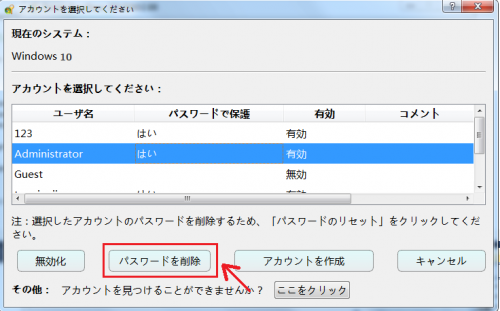
ステップ6:コンピュータを再起動する
リセットプロセスが完了したら、ブータブルメディアを取り出し、コンピュータを再起動します。これでパスワードなしでアカウントにログインできるようになります。Renee Passnowを使用する際に重要なことは お客様の個人データやファイルが影響を受けたり、失われたりすることはありません。
結論として、Windows PINパスワードの問題でHPノートパソコンを使用できない場合、Renee Passnowを使用することが信頼できる便利なソリューションです。パスワードリセットディスクを作成し、上記のステップに従うことで、簡単にPINパスワードをバイパスし、ノートパソコンへのアクセスを取り戻すことができます。
パスワードリセットディスクは常に安全な場所に保管し、将来のロックアウトを避けるためにできるだけ早く作成することを忘れないでください。また、パスワードリセットプロセス中にRenee Passnowが提供する特定の指示に必ず従ってください。
- HPノートパソコンのロックを解除するための迅速かつ簡単なソリューション
- データの損失や損傷なし
- 信頼できる便利なソリューション
欠点:ライセンスキーの購入が必要
HPノートパソコンを工場出荷時の設定に戻すすることは、基本的に最初に購入した時の状態に戻すことを意味します。これは、パスワード忘れ、極端な速度低下、持続的なエラー、さらにはマルウェア感染など、さまざまな問題に対する効果的な解決策となります。
1.ログオン画面からWindows 10/11を再起動する
工場出荷時の設定に戻すプロセスを開始するには、まずWindows 10/11コンピュータを起動する必要があります。ログイン画面が表示されたら、Shift キーを押しながら、 画面の右下に電源アイコンをクリックし、再起動 をクリックします。

2.Windowsの回復環境に入る
コンピュータが再起動し、青い画面が表示されます。この画面で トラブルシューティング をクリックし、次に「このPCをリセットする」というオプションがあります。ここで、自分の好みに応じて、ファイルを残すか、すべてを削除するかを選択できます。「すべて削除 」オプションを選択すると、工場出荷時の設定に完全に復元され、個人的なファイルや設定がすべて削除されます。
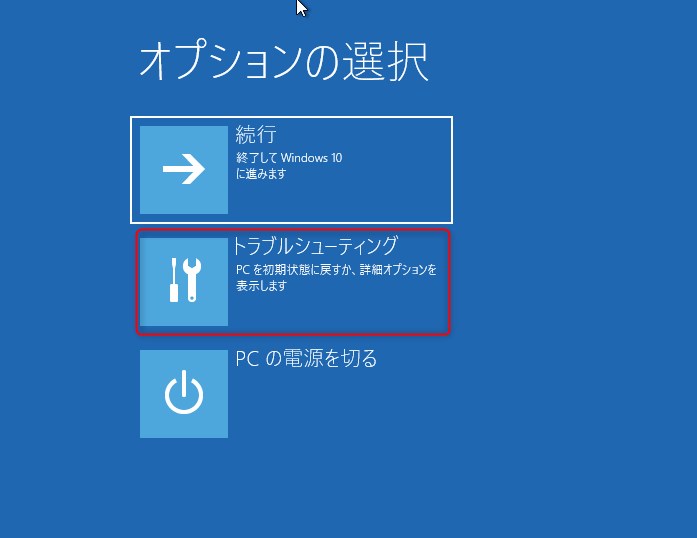
3.工場出荷時の設定に戻す
希望のオプションを選択すると、リセットプロセスが開始され、コンピュータが元の工場出荷時の設定に復元されます。このプロセスには時間がかかることがありますので、プロセスを中断せず、待つことをすすめます。
HPノートパソコンを工場出荷時の設定に戻すのは面倒ですが、他のすべてのオプションが失敗した場合に必要なステップかもしれません。データをバックアップし、HPが提供する指示に従ってください。
カスタマー・サポートは、高度なトラブルシューティングの手順を案内したり、ノートパソコンのロックを解除する方法について具体的な指示を提供したりする場合があります。また、問題を特定して解決するために、リモート・トラブルシューティング・セッションの実行をサポートする場合もあります。
関連記事 :
2024-01-17
Satoshi : Windowsインストールメディア、Renee Passnow、製造元のリカバリーパーティションなど、さまざまな方法を使用して、...
2024-02-22
Ayu : Windows 11のローカルアカウントのパスワードを忘れた?Renee Passnow、Ophcrack、Windowsインス...
Windows 11で忘れた管理者パスワードを安全に復旧する方法
2023-10-13
Imori : Windows 11で管理者パスワードを忘れたか?次に、パスワードリセットディスク、セキュリティの質問、Renee Passno...
忘れたWindows 10/11パソコンのパスワードをリセットする方法
2024-01-11
Yuki : Windows 10/11パソコンのパスワードをお忘れですか?ご心配なく、効果的なパソコンパスワードをリセットする方法とテクニッ...




